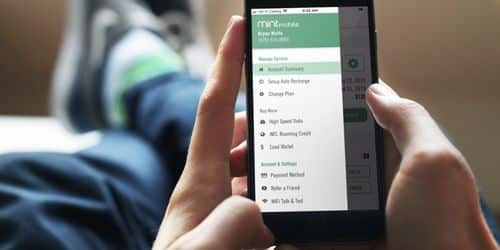Visuele voicemail is een hulpmiddel waarmee u kunt selecteren welke voicemails u opnieuw wilt afspelen, wissen, rangschikken of beantwoorden via sms of telefoongesprek. Het geeft een lijst met uw voicemails weer in een e-mailachtige interface, compleet met beller-ID, telefoonnummer, duur, datum en tijd. Het bevat een dashboard voor het afhandelen van inkomende voicemails, wat leidt tot een betere productiviteit. Lees verder om te leren hoe een visuele voicemail werkt, inclusief de voordelen ervan en hoe u problemen kunt oplossen als deze niet werkt op uw telefoon.
Hoe werkt de visuele voicemail?
Wanneer een beller een eenvoudig audiobericht achterlaat, verschijnt dit op het visuele voicemaildashboard, waar alle berichten in één lijst worden opgeslagen. In plaats van een nummer te bellen en op volgorde naar voicemails te luisteren, gebruikt u de visuele voicemail-app en tikt u op een bericht. De app geeft alle relevante berichtinformatie weer, zoals het contactnummer, de duur, datum en tijd.
Gebruikers van visuele voicemail-apps kunnen het bericht beluisteren of lezen. De gebruiker kan dan kiezen of hij het bericht wil verwijderen, de voicemail wil opslaan of andere opties wil selecteren vanuit hetzelfde scherm. Berichten kunnen worden beantwoord via sms of telefoontje, of voicemails kunnen worden doorgestuurd naar uw e-mail of een andere ontvanger, afhankelijk van uw zakelijke telefoonprovider.
Kenmerken van visuele voicemail
Visuele voicemailsystemen bevatten enkele unieke mogelijkheden, zoals de mogelijkheid om audioberichten om te zetten in tekst en uw voicemailbegroeting te ontwerpen. Hier is alles waar u naar moet zoeken in een betrouwbaar visueel voicemailsysteem.
#1. Voicemail-transcriptie
Voicemailtranscriptie is een opvallend kenmerk van visuele voicemail waarin de audio-inhoud van voicemails wordt getranscribeerd in leesbare tekst. Het wordt een tijdbesparende tool die gebruikers een idee geeft van wat de voicemail bevat zonder dat ze ernaar hoeven te luisteren en moeten beslissen welke actie ze moeten ondernemen. Dit bespaart tijd wanneer u onderweg bent en snel uw voicemail moet controleren, op zowel iOS- als Android-apparaten.
#2. Voicemail-naar-e-mail of tekst-naar-e-mail
Bij verschillende telefoonmaatschappijen kunt u voicemailinformatie met anderen delen door de getranscribeerde voicemail te e-mailen of te sms'en. Hiermee kun je voicemails rechtstreeks naar je e-mail sturen of naar teamgenoten die op de hoogte moeten worden gehouden. Hiermee kunt u ook de voicemail als bijlage verzenden, zodat anderen uw bericht kunnen beluisteren.
#3. Voicemail-groeten
Aangepaste begroetingen zijn een ander belangrijk kenmerk van visuele voicemailsystemen. Mensen passen hun voicemailbegroetingen aan om de juiste toon te geven voor het ontvangen van een oproep. Verschillende bedrijven bieden een verscheidenheid aan professionele begroetingsalternatieven om u te helpen de gewenste ervaring te bereiken.
De voordelen van visuele voicemail
Met visuele voicemail kunt u al uw audioberichten op één locatie afhandelen in plaats van ze één voor één door te nemen. Hier zijn enkele voordelen van het opnemen van visuele voicemail in uw communicatiestack:
#1. Snel ophalen van berichten
Overweeg de standaard voicemailervaring: het kost tijd om in te loggen, naar berichten te luisteren en vervolgens belangrijke informatie te extraheren uit een vaak moeilijk te begrijpen spraakopname. Dat is niet het geval met Visual Voicemail, en de gestroomlijnde ervaring kan u echt tijd besparen en uw productiviteit aanzienlijk verhogen.
U hoeft niet in te bellen om uw berichten te beluisteren met Visible Voicemail. Omdat uw zakelijke voicemailprovider uw berichten al heeft getranscribeerd, hoeft u geen tijd te besteden aan luisteren en aantekeningen maken. U hoeft het alleen nog maar te lezen, net zoals u een sms, e-mail of andere vormen van visuele communicatie zou doen.
Bovendien hoef je niet meer te zoeken naar bepaalde berichten. In plaats van naar elke voicemail in uw mailbox te luisteren totdat u de juiste vindt, kunt u met een snelle visuele scan met minder moeite het gewenste bericht lokaliseren. Deze aspecten van Visible Voicemail zorgen er samen voor dat u sneller bij (en door) uw berichten kunt komen.
#2. Verbeterde productiviteit
Met een visueel overzicht van uw berichten kunt u evalueren wat het belangrijkst is en prioriteiten stellen aan wat als eerste moet worden aangepakt. Je merkt dat je sneller antwoordt en voicemails voelen daardoor minder belastend aan.
Bovendien biedt Visual Voicemail vanwege zijn verbeterde snelheid extra productiviteitsvoordelen. Met de mogelijkheid om voicemail sneller op te halen, kunt u sneller antwoorden, wat verschillende mogelijke voordelen heeft:
In omstandigheden waarin een voicemail kritieke bedrijfsinformatie biedt, kunt u de kans grijpen of een bedrijfskwestie sneller oplossen.
Wanneer een consument een voicemail achterlaat, kun je sneller reageren, wat zijn tevredenheid ten goede komt.
Wanneer een potentiële klant of lead een voicemail achterlaat, kunt u met snelle voicemailtoegang antwoorden voordat ze hun interesse in het opzetten van een vergadering of het voltooien van een transactie verliezen.
Over het algemeen geldt: hoe sneller u op verschillende situaties kunt reageren, hoe beter uw resultaten. Zichtbare voicemail biedt direct toegang tot vitale informatie, zodat u meer kunt doen in minder tijd.
#3. Eenvoudigere toegang
Om uw berichten op sommige klassieke voicemailsystemen te beluisteren, moet u toegang hebben tot de audiohardware van uw zakelijke bureautelefoon. Zelfs met systemen waarmee u uw spraakberichten onderweg kunt herstellen, beperkt de audiocomponent uw toegang tot uw voicemail. Het luisteren naar een audiobericht kan in veel situaties storend werken of onpraktisch zijn.
Dit is niet het geval met Visual Voicemail, dat beide zorgen gemakkelijk afhandelt. Met Visual Voicemail kunt u op elk digitaal apparaat toegang krijgen tot berichten van buiten uw werkstation. Getranscribeerde spraakberichten kunnen worden opgeslagen op een externe hub of rechtstreeks worden doorgestuurd naar uw mailbox, waar u ze direct kunt openen.
Visual Voicemail is een essentieel hulpmiddel voor externe medewerkers en gedistribueerde teams, omdat het hen in staat stelt vanaf elk apparaat toegang te krijgen tot spraakberichten, onafhankelijk van de fysieke locatie. Het aanpassingsvermogen stelt u in staat om ononderbroken zaken te doen in gevallen waarin bepaalde teamleden (of het hele team) extern moeten werken.
Als het beluisteren van een bericht geen optie is, is het lezen van een getranscribeerd bericht meestal voldoende, zodat u niet in het ongewisse blijft. Zichtbare voicemail biedt meer flexibiliteit en helpt u op de hoogte te blijven van kritieke informatie, of u nu onderweg bent in lawaaierige omgevingen of situaties waarin u moet multitasken.
#4. Meer privacy
Tenzij je al je berichten via een koptelefoon beluistert, bestaat de kans dat ze worden opgepikt door afluisteroren.
U kunt uw berichten in tekstformaat bekijken nadat ze zijn getranscribeerd, zodat u niet meer hoeft in te bellen om te horen wie er heeft gebeld en waarover ze hebben gebeld. Als gevolg hiervan verkleint u de kans dat anderen mogelijk gevoelige informatie horen.
#5. Eenvoudig delen en doorsturen
Het kan tijdrovend zijn om een bericht door te sturen naar de voicemail van iemand anders. Pogingen om een bijlage te downloaden en te verzenden kunnen technisch uitdagend zijn.
Om dit te omzeilen, luisteren veel mensen naar een bericht, maken aantekeningen over essentiële onderwerpen en verspreiden die aantekeningen vervolgens onder iedereen die de informatie nodig heeft. Het is een omslachtig proces dat vaak tot verwarring leidt omdat het zo gemakkelijk is om details verkeerd te krijgen tijdens het verzenden van die informatie.
Dit is niet het geval met een getranscribeerde voicemail, die gemakkelijk naar een andere ontvanger kan worden gemaild. Dit verbetert de duidelijkheid door de noodzaak om informatie te "bellen" te verminderen en anderen het volledige bericht te laten lezen. Het maakt het ook eenvoudig om informatie met meerdere mensen tegelijk te communiceren.
Bovendien maakt het in tekstvorm het eenvoudig om een specifiek bericht naar collega's te sturen als u een voor hen bestemde oproep ontvangt.
#6. Verbeterde registratie
Het bijhouden van traditionele voicemailberichten is een moeilijke taak. Visual Voicemail biedt u daarentegen een eenvoudige en gebruiksvriendelijke tool voor het bijhouden van gegevens. Als uw Visual Voicemail-berichten naar u worden gemaild, is het een eenvoudige zaak om ze in een map (of meerdere bestanden) op te slaan en een grondig archief bij te houden.
U kunt ook transcripties en audiobestanden downloaden naar uw voorkeursapparaat en op die manier beginnen met het samenstellen van een opname van uw voicemailberichten. Welke techniek u ook kiest voor het bijhouden van gegevens, met Visual Voicemail kunt u eenvoudig aan de slag.
Visuele voicemail inschakelen op uw telefoon
Een van de eerste stappen bij het configureren van uw nieuwe telefoon is het inschakelen van Visual Voicemail. Met de Visual Voicemail-functie op de telefoon kunt u een vooraf ingesteld welkomstbericht definiëren of de begroeting wijzigen die bellers horen wanneer hun oproepen worden omgeleid naar voicemail. Als u al voicemail op uw account heeft, is de Visual Voice Mail-instelling geactiveerd. Als u een nieuw account heeft, kunt u Visual Voice Mail activeren vanaf uw apparaat. Volg de onderstaande stappen om Visual Voicemail op uw telefoon in te schakelen.
- Tik op het startscherm op het pictogram "Telefoon".
- Open het scherm Voicemailinstellingen door op het pictogram "Voicemail" in de onderste taakbalk te tikken.
- Kies de optie "Nu instellen". Het scherm Wachtwoord verschijnt.
- Tik op "Opslaan" nadat u een wachtwoord voor uw visuele voicemail hebt ingevoerd. Het scherm Wachtwoordbevestiging verschijnt.
- Typ het wachtwoord nogmaals in het invoervak om het te bevestigen. Kies "Opslaan". Het welkomstscherm verschijnt.
- Kies "Standaard" om de standaardbegroeting te gebruiken of "Aangepast" om een gepersonaliseerde begroeting voor bellers op te nemen. Als u 'Custom' selecteert, verschijnt het opnamescherm.
- Gebruik de knop "Opnemen" om uw persoonlijke begroeting op te nemen. Gebruik de knop "Stop" om de opname te stoppen. Raak "Afspelen" aan om de opname opnieuw te beluisteren of "Opnemen" om de begroeting opnieuw op te nemen. Als je klaar bent met opnemen, tik je op de knop "Opslaan". Het scherm Voicemail toont een vermelding voor uw begroeting en deze is ingeschakeld. Zichtbare voicemail is ingeschakeld.
Visuele voicemail werkt niet? Hoe problemen oplossen
Zoals met elke technologie, werkt visuele voicemail mogelijk niet altijd goed. Als uw visuele voicemail niet werkt, vindt u hier snelle oplossingen om deze weer aan de praat te krijgen.
#1. Controleer uw mobiele dekking.
Als visuele voicemail pas sinds kort slecht werkt, of als het in bepaalde regio's niet goed lijkt te werken, zorg dan dat u een sterk, betrouwbaar mobiel signaal hebt. Visuele voicemail werkt niet correct zonder een draadloze verbinding. Controleer de signaalsterktebalken in de statusbalk boven aan uw telefoonscherm en als dit niet werkt, schakelt u de vliegtuigmodus in en uit om de mobiele verbinding te resetten. Veeg vanaf de bovenkant van het scherm omlaag om toegang te krijgen tot het Control Center of snelkoppelingen op uw telefoon en druk vervolgens op de knop Vliegtuigmodus. Wacht een paar seconden voordat u er opnieuw op tikt.
#2. Bel voicemail op de ouderwetse manier.
Beperkt uw probleem zich tot visuele voicemail of is het meer wijdverbreid? Probeer handmatig contact op te nemen met uw voicemail om te ontdekken of er een probleem is met uw voicemailservice. Vaak kunt u dit doen door uw eigen mobiele telefoonnummer te kiezen en vervolgens uw pincode in te voeren om berichten te bekijken. Neem contact op met uw serviceprovider als u geen toegang kunt krijgen tot uw voicemail.
#3. Controleer of u voldoende vrij geheugen heeft.
Als u zeer weinig vrij geheugen op uw smartphone heeft, kan uw visuele voicemail problemen hebben of helemaal niet meer werken. Als uw telefoon helemaal geen ruimte meer heeft, stopt visuele voicemail met het correct opslaan of afspelen van berichten.
T-Mobile raadde bijvoorbeeld aan dat uw telefoon ten minste 15% vrij RAM heeft om visuele voicemail effectief te laten werken. Bij twijfel kunt u wat ruimte op uw iPhone of Android-smartphone vrijmaken.
#4. Onderzoek uw opties voor het doorschakelen van oproepen.
Als er geen nieuwe berichten binnenkomen in uw visuele voicemaillijst, is het denkbaar dat u doorschakelen hebt ingeschakeld en inkomende oproepen worden doorgestuurd in plaats van naar de voicemail te gaan. Als dit het geval is, moet u het doorschakelen van oproepen uitschakelen, zodat uw telefoon weer voicemails kan verzamelen. De specifieke techniek verschilt per telefoon en mobiele provider: hier leest u hoe u het doorschakelen van oproepen op een iPhone kunt wijzigen en hoe u het doorschakelen van oproepen op een Android kunt wijzigen.
#5. Start je telefoon opnieuw op.
Het is ook denkbaar dat uw visuele voicemail hapert vanwege een tijdelijke softwarefout, die eenvoudig kan worden opgelost door uw telefoon opnieuw in te stellen. Start je telefoon opnieuw op als je al het andere op deze lijst hebt geprobeerd en je visuele voicemail nog steeds niet goed werkt.
#6. Werk uw app bij.
Hoewel dit waarschijnlijk niet de oorzaak van uw problemen is, kan een bug of incompatibiliteit van een programma ervoor zorgen dat uw visuele voicemail niet goed werkt. Zorg er op de iPhone voor dat de app Telefoon correct is bijgewerkt. Als je een Android-telefoon hebt, zorg er dan voor dat de Telefoon-app up-to-date is, maar misschien heb je ook een zelfstandige visuele voicemail-app die moet worden bijgewerkt.
#7. Stel uw netwerkconfiguratie opnieuw in.
Last but not least, als visuele voicemail blijft mislukken, kan het probleem worden opgelost door de netwerkinstellingen van uw telefoon opnieuw op te starten. Helaas worden hierdoor al uw netwerkinstellingen gewist, inclusief alle opgeslagen wifi-netwerkwachtwoorden en gekoppelde Bluetooth-apparaten, dus bewaar deze voor het laatst.
Wat is het verschil tussen voicemail en visuele voicemail?
Voicemail, ook wel Voicemail 901 genoemd, is het antwoordapparaat van uw apparaat. Het is de fundamentele service waartoe alle klanten van plan.com toegang hebben zodra ze inloggen. Berichten worden opgenomen en de gebruiker wordt per sms op de hoogte gebracht wanneer er een is achtergelaten. De gebruiker heeft geen invloed op de volgorde waarin berichten worden afgespeeld.
Visual Voicemail is een apparaatspecifieke toepassing die functionaliteit toevoegt aan voicemail, met name de weergave van berichtgegevens op het scherm, vergelijkbaar met een e-mailinbox. Berichten die de gebruiker wenst te beluisteren of te negeren, kunnen op elk moment worden geselecteerd. Als het bericht afkomstig is van een van de contacten van de gebruiker, wordt de opgeslagen naam van het contact naast het bericht weergegeven.
Het belangrijkste voordeel van visuele voicemail ten opzichte van gewone voicemail is dat het aanzienlijk beter beheersbaar is.
Hoe bel ik voicemail op mijn telefoon?
Probeer *86, *98, of houd 1 ingedrukt. Probeer ook 1 te bellen. Elk van deze zou voicemail moeten openen.
Hebben Android-telefoons visuele voicemail?
Android-telefoons hebben een ingebouwde visuele voicemailservice waarmee u voicemailberichten in tekstvorm kunt bekijken.
In Conclusie
Visual voicemail is een telefoondienst waarmee u via een gebruiksvriendelijke visuele interface toegang krijgt tot inkomende voicemails. Visuele voicemail biedt de flexibiliteit die u nodig hebt om zakelijke gesprekken zonder onderbreking voort te zetten, dankzij een hogere productiviteit en eenvoudigere toegang en deelbaarheid.
Referenties
- HOE CREEER JE EEN MERK 2023 Gids (+ Gratis Tips)
- PROFESSIONELE ANTWOORDDIENSTEN: de beste opties in 2023
- TELEFOONSYSTEMEN: 11+ telefoonsystemen voor elk bedrijf en alles wat u nodig heeft
- VIRTUELE TELEFOONSYSTEMEN: de beste virtuele telefoonsystemen voor elk bedrijf (+ gedetailleerde gids)
- VIRTUELE TELEFOONDIENSTEN: de beste virtuele telefoondiensten voor kleine bedrijven, bijgewerkt !!!